Выбор читателей
Популярные статьи
Часто причиной сбоев компьютера являются неполадки жесткого диска. В этой статье мы с Вами будем учиться их диагностировать и устранять. Кратко о его внутреннем устройстве Вы можете почитать в статье " ".
Вообще, надо сказать, что неполадки жесткого диска - это только одна из возможных проблем нестабильной работы системы, а их может быть достаточно много. Но, поймите меня правильно, если я попытаюсь в одной статье описать их все, то у Вас в голове образуется сумбур и толку не будет никакого. Поэтом - договоримся: в данной статье мы занимаемся исключительно неполадками жестких дисков , а следующих будем говорить о проблемах оперативной памяти, блоках питания и т.д.
Винчестер по праву может считаться одним из самых ненадежных узлов компьютера и это - понятно, так как в нем имеется, с одной стороны, - сложная механическая составляющая, а, с другой, - электронные платы управления. А любая механика дополнительно страдает от физического воздействия (ударов, тряски, вибрации и т.д.).
Но как определить что с Вашим жестким диском (винчестером, хардом) не все в порядке? Возможно Ваш компьютер начинает самопроизвольно перезагружаться, периодически показывает экран BSOD (синий экран с белым текстом на нем), неожиданно "зависает" в процессе работы? Все это - потенциально возможные неполадки жесткого диска.
В моей практике были случаи, когда из за большого количества сбойных секторов на диске на него не хотела устанавливаться операционная система. В таких случаях на экране появляется сообщение о том, что не удается записать тот или иной файл на диск.
В такой ситуации винчестер обязательно необходимо проверить на наличие, так называемых, (bad blocks). Надо сразу сказать, что бед блоки бывают логические и физические . Как следует из названия, физические бед блоки образовываются в результате физического микро-повреждения магнитного слоя пластин диска.
В этом случае речь о восстановлении таких секторов не идет, а скорее должен рассматриваться вопрос о сохранении информации на другой надежный носитель и (в недалекой перспективе) - замене поврежденного. Дело в том, что физические бед блоки (в отличие от логических) имеют тенденцию увеличиваться в количестве. И это - логично, так как, будучи нарушенным, магнитный слой пластин диска начинает постепенно разрушаться.
Неполадки жесткого диска, связанные с образованием логических бед блоков можно достаточно успешно устранить с помощью специального программного обеспечения. И Ваш компьютер снова будет чувствовать себя, как новенький:)
Образование логического сбойного сектора связано с несовпадением его контрольной суммы с контрольной суммой тех данных, которые в этот сектор записаны. Это может быть вызвано, к примеру, неожиданным отключением электроэнергии в момент процесса записи на диск. Сканирующая программа "забивает" (перезаписывает) такой сектор нулями, сбрасывая контрольную сумму его данных.
Довольно часто на своей практике в вопросах, связанных с неполадками жестких дисков я наблюдал успешное "лечение" винчестеров, у которых было по нескольку десятков логических сбойных секторов.
Есть много различных программ, которые успешно справляются с этой задачей. Каждая из них имеет также свои, свойственные только ей, "фишки" и функции. Я бы не хотел перечислять здесь их все. В следующей статье я расскажу пока только об одной из них (лично я по работе очень часто пользуюсь именно ей). Она очень проста в освоении и свою работу выполняет отлично.
К каким же еще ситуациям мы должны быть готовы? Прежде всего, если компьютер неожиданно "зависает" - снимите боковую крышку системного блока и прислушайтесь не раздаются ли из жесткого диска какие-либо щелчки или легкий скрежет?
Дело в том, что неполадки системы управления блоком магнитных головок жесткого диска часто приводят к тому, что считывающе-записывающие головки не могут правильно позиционироваться и начинают бессистемно перемещаться над поверхностью пластин или же - "падают" (задевают по их поверхности), создавая тот самый скрежет.
Также Вам не лишним будет знать, что при производстве жестких дисков их поверхность разделяется на дорожки и на них наносится специальная техническая информация - сервометки. По ним магнитные головки ориентируются, позиционируясь над определенным сектором. Сервометки не исчезают при любых видах форматирования диска, но запросто могут быть повреждены при физическом повреждении магнитной пластины. Результат, я думаю, - очевиден и головки не смогут правильно позиционироваться.
Вот как выглядит блок магнитных головок, расположенный внутри нашего винчестера.
Давайте немного поговорим о том, на что в первую очередь стоит обращать внимание при неполадках жесткого диска: первое - посторонние и нехарактерные для нормальной работы жесткого диска звуки, раздающиеся из него. В домашних условиях ремонт невозможен, так как для замены БМГ (блока магнитных головок) потребуется вскрывать гермозону винчестера, а неизбежное при этом попадание пыли в нее гарантированно "убьет" диск. Весьма вероятно нужно будет обращаться в сервисный центр, а скорее всего - придется менять винчестер.
Второе - чрезмерный перегрев отдельных частей устройства (чипов контроллера). Можно попробовать охлаждать перегревающийся участок небольшим компьютерным вентилятором, что может несколько отсрочить (иногда удавалось больше полугода) неминуемый полный отказ оборудования, но менять жесткий диск рано или поздно придется все равно, так как при длительной работе в условиях повышенной температуры внутреннее выгорание (деградация) электронных компонентов просто неизбежно.
Давайте рассмотрим на примере: был у нас на работе один жесткий дик (он и сейчас лежит в ящике моего стола), неисправность которого приводила к регулярным зависаниям компьютера где-то через минут двадцать после его запуска. Естественно, первым делом мы проверили его на наличие сбойных секторов (бед блоков). Их не оказалось, другие программы для диагностики поверхности также никаких проблем не выявили.
Но обнаружилась другая небезынтересная вещь: один из элементов контроллера диска явно перегревался на фоне остальных микросхем.
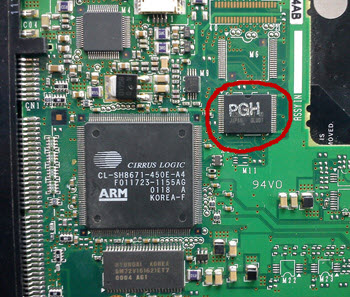
Нормальной для жесткого диска считается температура до 40-ка градусов цельсия. Болевой же порог человека (когда от чего-то горячего хочется руку отдернуть) составляет около 55-ти градусов. Так вот, после десяти минут работы чип нагревался до температуры, когда руку хотелось отдернуть, еще минут через десять - компьютер зависал намертво.
Внешний вентилятор решили не использовать (благо запасной винчестер имелся в наличии), но имейте такой вариант неполадки жесткого диска в виду.
Еще пару слов хотел сказать о самой плате контроллера. Она расположена с обратной стороны диска и выглядит примерно вот так:
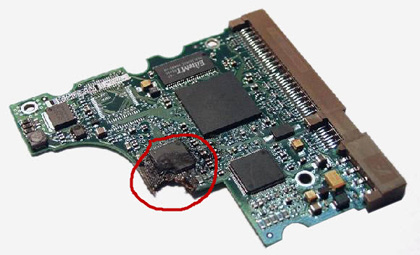
Контроллер представляет собой сложное устройство (упрощенно - миникомпьютер, со своим микропроцессором, определенным количеством оперативной памяти, кешем, операциями ввода-вывода и т.д.). Он полностью отвечает за пересылку информации от читающе-записывающих головок к внешнему интерфейсу жесткого диска (разъему «IDE» или «SATA»).
Этим фото выше я хочу сразу "убить" двух зайцев: показать Вам, как выглядит схема контроллера и намекнуть на то, что бывает при длительном перегреве микросхем системной логики:) Как видите, часть чипа просто разрушилась. В специализированных ремонтных мастерских подобные неполадки жесткого диска устраняют полной заменой платы контроллера. В принципе, это можно сделать и самому, но надо учитывать тот факт, что диск-донор должен быть абсолютно идентичен тому, на который переносится заменяемая плата, иначе можно только усугубить ситуацию по восстановлению данных с него.
Примечание : при выгорянии какого-либо элемента на контроллере, ситуация не обязательно будет выглядеть столь трагично! Фото выше, скорее, - исключение. А вот положить ладонь (при сбоях в работе винчестера) на контроллер при работающем ПК - первое дело! Убедиться, не перегревается ли на нем что-то?
Нормальная (безопасная) температура работы диска - до сорока градусов Цельсия (чуть выше - тоже не страшно). Но если температура отдельных элементов накопителя переваливает за 50-55, будьте готовы к неприятностям, которые за этим непременно последуют: могут начаться необратимые изменения (деградация) элементов, расположенных на плате контроллера диска.
К сожалению, одной заменой платы дело может не ограничиться. Дело в том, что в каждом контроллере имеется своя программная "прошивка", в служебной области диска (служебка), которая при загрузке системы и сообщает БИОС-у основную информацию о винчестере (количество секторов, головок, цилиндров и т.д.). Если мы просто заменим плату, не заменив "служебку" то результата мы не добьемся, поэтому такую процедуру рекомендуется делать все же в специализированных сервисных центрах.
Давайте остановимся на этом моменте подробнее!
Третий типичный случай неполадки жесткого диска: после двигатель пытается раскрутить магнитные пластины и через некоторое время останавливается и так повторяется с равными промежутками времени. Эту неполадку можно легко идентифицировать, положив ладонь на верхнюю крышку работающего винчестера. Вы обязательно ощутите момент раскручивания и останова мотора. Ремонт вряд ли имеет смысл - диск надо заменить.
Хочу также отметить, что неполадки жесткого диска могут быть вызваны и проблемами с интерфейсным кабелем передачи данных от контроллера к диску. Помнится, был у нас случай: компьютер периодически "зависал", выдавал "синий экран смерти" (BSOD) и самопроизвольно перегружался. Оказалось, что причина была в разбитом фиксаторе интерфейсного SATA кабеля,
![]()
который имел плохой электрический контакт со стороны жесткого диска и потому вызывал все эти проблемы. Кабель мы заменили - проблема исчезла.
В завершении статьи хочу остановиться на такой технологии, как «S.M.A.R.T.» (англ. self-monitoring, analysis and reporting technology ) - технология мониторинга, самоанализа и отчетности. Оценка общего состояния жесткого диска по многим параметрам, с целью предсказания времени его выхода из строя.
«S.M.A.R.T.»появилась еще в начале 90-х годов прошлого века и со временем "обросла" большим количеством измеряемых и наблюдаемых параметров, которые помогают предотвратить неполадки жесткого диска . Показатели состояния "здоровья" диска считываются программой и выводятся в удобном для пользователя виде. На основании этих данных мы и можем сделать вывод: сколько нашему устройству "осталось"? :)
К примеру, вот как выглядит окно статуса программы «HddHealth », которой мы просмотрели один из наших дисков (Seagate 250 GB), выдававший при загрузке операционной системы предупреждение об ухудшившихся параметрах «S.M.A.R.T.».
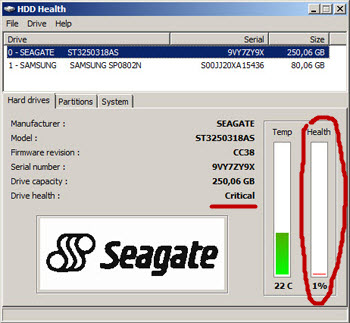
Обратите внимание на выделенные области на скриншоте выше. Показатель «Health» (здоровье) составляет 1%. Как говорится - "комментарии излишни", устройство может покинуть нас в любой момент:) Значение «Temp» показывает нам текущую температуру жесткого диска.
Если войти в меню «Drive» и выбрать из открывшегося меню опцию «SMART Atributes», то можно просмотреть весь список наблюдаемых параметров винчестера:
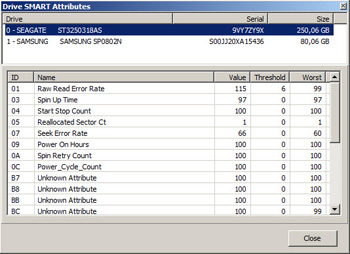
Заводские установки параметра «Value » (анг. - "значение") обычно имеют начальные параметры 100, 200 или 250. Чем больше значение, тем лучше. Высокие значения говорят об отсутствии изменений или медленном ухудшении данного параметра. «Treshold » - порог значения (value, в идеале, не должно приближаться или опускаться ниже него). «Worst » - минимальный показатель, который продемонстрировала система во время тестирования и произведения замеров.
Критическими параметрами, которые предваряют неполадки жесткого диска являются:
Программу «HddHealth» Вы можете .
Ниже хочу представить Вашему вниманию записанные звуки неполадок жесткого диска, издаваемые изделиями разных производителей. Возможно, данная подборка поможет сориентироваться на слух при диагностике неисправности?
Работа исправного винчестера IBM (эталон)
|
|
| Нарушение контакта между контроллером и гермоблоком | |
| Стук винчестера IBM с неисправностью БМГ | |
| Стук винчестера Seagate с неисправным БМГ | |
| Звуки полностью исправного диска Seagate | |
| Полностью исправный Fujitsu | |
| Стук диска Fujitsu с неисправностью БМГ | |
| Стук диска Quantum с нерабочим БМГ | |
| Диск Maxtor с той же проблемой | |
| Бывает и такое:) | |
| Скрежет БМГ в Western Digital (WD) | |
| Постукивание от фирмы Samsung | |
| Полностью исправный винчестер Samsung |
Любая неисправность компьютера сама по себе неприятная вещь, особенно если проблемы возникают с , который непосредственно является основным накопителем долговременной информации. И тут 50 на 50, что личные данные сохраняться, не говоря уже о работоспособности операционной системы. А вот что может послужить причиной повреждения жёсткого диска, разберём с Вами ниже…
Конечно, рассматриваемые ниже неисправности несут локальный характер, так как относятся только к привычным винчестерам и не затрагивают остальные устройства компьютера. В этом понятии накопители SSD, хоть и на порядок выше стоимостью, но имеют более стабильные показатели работоспособности, а также доказанную на практике производительность.
Существует несколько основных факторов, которые так или иначе приводят к неработоспособности жёсткого диска. Практически все они имеют физический характер. И это естественно, так как жёсткий диск имеет физическое устройство, состоящее из чаще из пары металлических дисков и магнитной головки считывания. Диски вращаются с определённой скоростью, которая поддерживается от запуска компьютера до его отключения. А головка в свою очередь представляет собой микроскопическую иглу, которая движется по направлении поверхностей диска и намагничивает или размагничивает определённые участки дисков, то есть либо записывает «единицу», либо стирая – «ноль».
Чаще всего появление сопровождается проблемами загрузки системы или её работоспособности (появление синего экрана смерти).
Конечно зачастую исправить «битые » сектора удаётся, и жёсткий диск может проработать ещё некоторое время, но после восстановления стоит задуматься о приобретении нового накопителя, так как проблема может возобновиться!
«Битые» сектора можно исправить с помощью специальных утилит таких как MHDD или Victoria, либо стандартными средствами Windows – проверки жёстких дисков. В прошлой статье я описывал запуск системной проверки и исправления ошибок по средствам командной строки, но можно запустить диагностику винчестера и через обычный интерфейс системы:
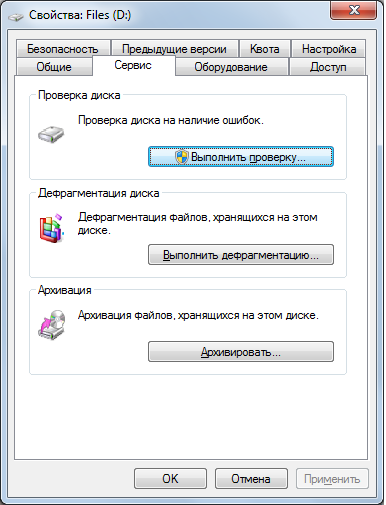
Примечание! Существуют «битые» сектора которые не поддаются восстановлению, поэтому не факт что в вашем случае удастся исправить ошибки!
Как я сказал есть ещё повреждения винчестера которые чаще заканчиваются выходом из строя накопителя. Одним из таких является короткое замыкание, при этом жёсткий диск не рекомендуется использовать в дальнейшем, даже если удалось запустить компьютер.лучше всего будет скопировать информацию на новый накопитель, воспользовавшись услугами !
Как и любое оборудование компьютера жёсткий диск имеет температурный режим работы, при нарушении которого можно привести к . Чтобы подобного не случилось стоит позаботиться о хорошей вентиляции в системном блоке или корпусе ноутбука. Чаще после перегрева нежелательно пользоваться диском, стоит так же скопировать данные на новое устройство хранения и отказаться от повреждённого винчестера!
Любое устройство даже электронное имеет срок работы или годности, не путать с хранением или гарантийным сроком! При физическом износе жёсткий диск начинает медленнее работать (связано с большим количеством секторов с задержками!), а также издавать характерный шум, который различим в обычном рабочем звуке вентиляции. В таком состоянии винчестер может довольно длительное время проработать стабильно, но стоит задуматься о покупке нового оборудования воизбежания потери личных данных!
Конечно, сложно охватить все факторы влияющие на работоспособность жёстких дисков, но вполне реально уберечь компьютер от возможных неисправностей. Постарайтесь выполнять периодическую профилактику компьютера (или ноутбука), делайте диагностику оборудования, следите за физическими параметрами (температурой, напряжением) и стабильностью работы операционной системы.
Одними из самых вредоносных, раздражающих и доводящих до паники сбоев в компьютере являются сбои в работе жёстких дисков.
Из-за того, что их в зависимости от ситуации, относительно или чрезвычайно сложно починить, диагностика выходит на первый план.
Поэтому Вам следует уметь определять насколько диск уже повреждён и сколько он ещё выдержит перед тем, как окончательно откажет.
Несмотря на то, что в обиходе винчестер и жесткий диск - слова синонимы, это не совсем так (пожалуй, для русского языка, это действительно так - прим. перев.).
Жестким диском называют всё устройство, которое состоит из металлического корпуса, мотора, дисковых пластин (они в действительности и являются жёсткими дисками - пластинами, покрытыми алюминием или стеклом), двигателей головок, собственно, самих считывающих\записывающих головок и электроники.
Понимать разницу между этими устройствами необходимо потому, что сбои могут происходить, как в каждом из них поодиночке, так и в нескольких сразу.
Современные жесткие диски устроены гораздо сложнее своих предшественников - в то время, как первые жёсткие диски были примерно размером с принтер или факс, они вмещали всего лишь 5 Мегабайт информации - столько, сколько можно вместить на дискетку в наши дни.
Дисковые пластины в тех винчестерах походили по размеру на 12 дюймовые виниловые пластинки, плотность записи была ниже и порой, они даже располагались в прозрачном пластиковом корпусе, что позволяло инженерам видеть, как они функционируют.
Поскольку вы вряд ли столкнётесь с подобным устройством в наши дни, вот описание того, как оно работает.
По сути, магнитные головки парят в паре микрометров над пластинами, никогда их не касаясь.
Двигатель головки двигает её с угловой ориентацией над частью диска, покрываемой приводом магнитной головки.
Мотор вращает магнитный диск, удерживая его скорость (у большинства жёстких дисков) в районе 5400, 7200 или 10800 оборотов в минуту, позволяя головке покрывать всю поверхность диска.
Во многом, повторяя устройство оптического привода, электроника жёсткого диска считывает и записывает данные на диск, обрабатывает их и передаёт по интерфейсу PATA или SATA.
В довершении всего, металлический корпус опечатывает пластины таким образом, чтобы вовнутрь не попала пыль - это крайне важно, т.к. частицы пыли могут гибельно сказаться на здоровье устройства в целом.
Итак, что же может произойти с диском?
В большинстве случаев, порядком надоевшей причиной неполадок является кабель, случайно выскользнувший из соединителя на материнской плате или же на самом жёстком диске.
Даже само по себе, это может вызвать нарушение электропитания привода и некорректную передачу информации.
При полном отключении питания или каналов передачи информации, худшее, что может случиться - жесткий диск не обнаружится во время самотестирования при включении (POST), загрузки или в Вашей ОС.
Если же кабель частично отсоединён, то последствия могут быть самыми разными - жесткий диск может продолжать нормально записывать информацию, не имея возможности записывать её, может то включаться, то выключаться, мотор может войти в бесконечный неконтролируемый цикл вращений-остановок, что может привести к его повреждению и так далее.
Решаются подобные проблемы довольно просто - достаточно либо вставить кабель на место, либо купить новый.
Скруглённые РАТА кабели были когда-то ненадёжными из-за плохого качества, но новые образцы не страдают этим.
Кабели SATA славятся тем, что их относительно просто отсоединить из-за коротких, мелких контактов (это не совсем так - прим. перев.), поэтому обращайтесь с ними очень аккуратно.
К следующей категории сбоев относятся физические ошибки самого носителя.
Чаще всего, таковыми являются т.н. Bad Sector"ы - области диска, ставшие нечитабельными вследствие механических повреждений и информация на них записанная в лучшем случае - недостоверная.
Предотвратить эти ошибки можно, приучив себя и клиента, время от времени, сканировать поверхность диска утилитами ScanDisk, CHKDSK или fsck для поддержания целостности файловой системы, т.к. данные могут повредиться.
Стоит заметить, что вышеприведённые программы не проводят сканирование автоматически, т.е. их надо запускать вручную (на современных ОС, таких как Windows XP, подобное сканирование автоматически проводится в случае, если произошло некорректное выключение компьютера - прим. перев.).
В тоже время, эти обнаруживают и другие ошибки, такие как неполадки в файловых таблицах, из-за которых некорректно отображается дисковое пространство или становятся недоступными файлы.
К этой (третьей) категории относятся логические ошибки, которые почти всегда являются следствием сбоя и в операционной системе и в жёстком диске одновременно.
Несмотря на то, что три вышеописанные категории могут сами по себе нанести вред диску, нижеприведенные последние категории внушают страх любому пользователю и снятся в кошмарных снах специалистам по техобслуживанию.
В большинстве случаев, мы даже не замечаем, как наши жесткие диски работают, из за того, что они скрыты от нас и все подшипники в них хорошо смазаны, что относительно уменьшает шум.
Следовательно, если вы слышите щелчок то, скорее всего, произошло столкновение.
Подобное происходит если магнитная головка, обычно парящая в нескольких микрометрах над поверхностью пластины, теряет слой воздуха, который удерживал её в парящем состоянии, и падает на неё.
При нормальном функционировании, головка касается пластины лишь в специальных «Посадочных зонах» - местах, где она простаивает, если работы нет.
Вне зависимости от того, в какой зоне головка упала: будь то занятое пространство или просто отформатированный участок - кое-что может произойти.
Во-первых, падение может произойти вследствие попадания пыли на магнитную головку или из-за отказа её привода.
Головка падает на пластину, сдирает часть защитного покрытия и, проще говоря, царапает поверхность диска, образуя не точку, а линию, так как пластины могут вращаться со скоростью до 10 000 оборотов в минуту.
Вдобавок, подобное столкновение может произвести массу частиц, отколовшихся от диска, которые только усилят повреждения диска.
Звуки, которые Ваш жесткий диск будет издавать в это время, могут варьироваться от серий щелчков до жужжания, как от маленькой дрели - в любом случае, если Вы услышите что-то подобное, то знайте - у Вас неприятности, т.к. починить это не получится, и Вы имеете крайне мало шансов спасти информацию, находящуюся там, без повторного столкновения с повреждённой областью.
Перегорание электроники - ещё один ужас, подстерегающий некоторые диски.
Обычно это гибельно для устройства и может быть вызвано сбоем в электропитании.
Некоторые специалисты советуют заменить сгоревшую плату точно такой же из другого(желательно, испорченного) диска.
Тем не менее, особому диску требуется особая электроника и даже при соответствии модели, не всегда удаётся восстановить информацию.
Иногда из-за тока, прошедшего через устройство, пластины оказываются полностью размагниченными, то есть диск становится совершенно пустым.
Иногда смена электроники помогает, так что если Вы удачливы и верите в свои силы - можете попробовать этот способ.
Очевидно, что самым лучшим средством против сбоев в работе жесткого диска является своевременное и частое резервирование данных.
Ничто не может так обезопасить Вашу информацию как создание резервных копий документов - если Вы можете себе это позволить, внешний жесткий диск в надёжном корпусе обеспечит относительную степень защиты, также как и DVD высокого качества с хорошим устройством для их записи.
Вы сможете скопировать всё содержимое своего жесткого диска на десяток или пару десятков дисков за два часа.
Для исправления незначительных ошибок, как уже было сказано выше, подойдут программы вроде CHKDSK - теоретически, они перенесут всю информацию из повреждённых секторов диска в более безопасные области.
Вывалившиеся кабели нужно, просто-напросто, вставить на место.
В большинстве случаев, если произошёл сбой, гибельный для диска, такой как выход их строя электроники или повреждение поверхности - тут уж ничего не поделаешь.
Восстановление данных в подобных ситуациях возможно, но чрезвычайно сложно и наверняка не будет стоит той информации, что была утеряна.
Перевод: Антон Шульга
Антивирусная компания ESET обнаружила новый троян-шифратор DoubleLocker, угрожающий пользователям мобильны устройств на основе операционной системы Android.
По словам специалистов ESET, это первый шифратор с функцией блокировки экрана, атакующий смартфоны и планшеты с Android.
Шифратор DoubleLocker построен на базе мобильного банковского трояна для Android-устройств.
В отличие от обычных банковских троянов, он не занимается сбором банковских данных пользователей.
Вместо этого DoubleLocker оснащен двумя инструментами для вымогательства: он может изменить PIN-код устройства на произвольный, а также шифрует найденные данные.
Как подчеркивает ESET, такое сочетание функций в экосистеме Android наблюдается впервые.
DoubleLocker распространяется простым «классическим» способом, как и его предок-банкер - под видом фейкового Adobe Flash Player через скомпрометированные сайты.
После запуска на устройстве пользователя приложение предлагает активировать вредоносную службу специальных возможностей под названием Google Play Service.
Получив необходимые для работы разрешения, DoubleLocker активирует права администратора и устанавливает себя как лаунчер по умолчанию.
Сумма выкупа составляет 0,0130 биткоина (около 4000 рублей), в сообщении злоумышленников подчеркивается, что оплата должна быть произведена в течение 24 часов.
Если выкуп не будет перечислен, данные останутся зашифрованными.
Компания Western Digital сообщила о значительных успехах в освоении технологии микроволново-ассистируемой магнитной записи MAMR (microwave-assisted magnetic recording), которая позволит в разы увеличить ёмкость жёстких дисков.
В частности, в 2025 году калифорнийцы планируют наладить выпуск дисковых накопителей объёмом 40 Тбайт.
В отличие от метода термоассистируемой магнитной записи (HAMR), технология MAMR, над которой специалисты Western Digital трудятся около восьми-девяти лет, не нуждается в пластинах из новых материалов и позволяет задействовать большое число существующих технологий, используемых при производстве дисков с перпендикулярной магнитной записью.
Ключевой особенностью MAMR является использование спинового наногенератора (spin-torque oscillator), который создаёт микроволновое поле и позволяет хранить информацию со сверхвысокой плотностью записи, без ущерба надёжности.
Согласно подсчётам Western Digital, плотность записи информации должна составить около 4 Тбит на квадратный дюйм.
Первые дисковые накопители, использующие технологию микроволново-ассистируемой магнитной записи MAMR, компания планирует выпустить уже в 2019 году.
Компания ESET предупреждает о новой киберпреступной схеме, целью которой является скрытая добыча криптовалюты Monero.
Злоумышленники уже добыли незаконным путём десятки тысяч долларов США.
Monero - криптовалюта с открытым исходным кодом.
Она использует протокол CryptoNote, благодаря которому происходит обфускация (запутывание) финансовых операций.
В рамках выявленной киберкампании преступники заражают веб-серверы вредоносным майнером криптовалюты Monero (XMR).
Злоумышленники незначительно изменили легитимную программу xmrig для добычи Monero, добавив в код адрес своего кошелька и майнинговый пул URL.
Для скрытой установки вредоносного майнера на веб-серверы атакующие используют уязвимость службы WebDAV в операционной системе Windows Server 2003 R2.
По оценкам, сформированный ботнет может насчитывать несколько сотен компьютеров.
Заработок киберпреступников уже превысил 60 тысяч долларов США.
Эксперты ESET отмечают, что злоумышленники выбрали в качестве мишени систему Monero по нескольким причинам.
В отличие от Bitcoin, майнинг XMR не требует использования специального оборудования.
Кроме того, Monero обеспечивает анонимность сделок - транзакции отследить невозможно.
Nvidia подготовили новую версию пакета драйверов и ПО GeForce с индексом 387.92 и сертификатом тестовой лаборатории Microsoft WHQL.
Новый выпуск носит статус Game Ready и призван обеспечить наилучшую производительность в играх Middle-earth: Shadow of War, The Evil Within 2, Forza Motorsport 7, а также VR-проекте Arktika.1.
Среди прочих нововведений выпуска GeForce 387.92 WHQL значится поддержка технологии Fast Sync на связках SLI из видеокарт поколения Maxwell и Pascal, графического API OpenGL версии 4.6, а также поддержка HDR (расширенного динамического диапазона) функцией Nvidia GameStream на ПК с операционной системой Windows 10.
Кроме того, в свежем релизе были добавлены/обновлены профили SLI для следующих игр: Earthfall, Lawbreakers, Middle-earth: Shadow of War, Nex Machina, ReCore, RiME, Snake Pass, Tekken 7, The Evil Within 2 и We Happy Few.
Все неисправности винчестеров можно подразделить на программные и аппаратные. Аппаратные требуют ремонта диска для того, чтобы вытащить данные с него. Чаще всего жесткие диски выходят из строя из-за падений, ударов и других механических повреждений. При этом часто повреждаются или сами головки, или царапается поверхность дисков или и то и другое. В этом случае необходимо заменить блок головок точно с такого же донора. Бывают случаи, когда выходит из строя одна из головок и диск частично доступен. В этом случае возможно вычитывание данных по одной или нескольким головам без замены БМГ. Предусилитель-коммутатор повреждается при бросках напряжения или при повреждении платы управления. Плата управления может выйти из строя из-за нестабильности питания винчестера, плохих блоков питания компьютера. Плата управления ремонтируется или чаще заменяется с донора с перепрошивкой диска (заменой служебки).
К сожалению, сама по себе замена платы бесполезна и может даже «убить головы» БМГ из-за несовпадения физической информации и служебной информации о головах и секторах в прошивке. Учитывая, что в контроллер вшивается уникальная прошивка, благодаря которой BIOS компьютера узнает все параметры винчестера, то при нестабильности питания или внезапных перезагрузках может слететь прошивка, и жесткий диск, электрически оставаясь исправным, перестанет определяться в BIOS или будет определяться неправильно. Служебная область («служебка») восстанавливается только в технологическом режиме на специальных стендах. Особенно сложны случаи повреждения транслятора — таблиц адресации секторов и дефектов диска. Клин шпинделя встречается не так часто, но характерен для некоторых HDD Seagate и ноутбучных Toshiba. В этом случае производится ремонт двигателя, после чего с диска копируются данные. Заклинивание двигателя можно устранить и пересадкой блинов на исправный накопитель.
Встречаются случаи залипания голов БМГ на поверхности дисков. В таком случае производится вскрытие гермозоны и отвод голов в зону парковки. После этого делается копия на исправный винчестер на комплексе Data Extractor. Часто при залипании царапается поверхность дисков, так что не пытайтесь включать диск, после его выхода из строя, т.к. в таком случае не гарантируется 100% восстановление данных hdd. Программные неисправности чаще всего связаны с повреждением секторов дисков (появление bad-секторов), что приводит, в свою очередь, к нарушению файловой системы. Данные пользователя оказываются недоступными. Процент успешного восстановления в каждом случае индивидуален и зависит от количества поврежденных блоков.
Если жесткий диск не вращается и его индикатор не загорается при включении системы, проверьте следующее:
2. Замените жесткий диск.
Если диск вращается, и его индикаторы загораются, но компьютер не загружается с этого диска, проверьте следующее:
1. Убедитесь, что шлейф и кабель питания правильно подключены к диску.
2. Запустите программу конфигурирования BIOS
1) Убедитесь, что диск и контроллер включены.
2) Кроме того, убедитесь, что у диска правильные параметры (рекомендуется использовать функцию автоматического распознавания).
4. Диски SCSI:
Если диск не распознается системой, это может выражаться несколькими симптомами, в том числе следующими сообщениями об ошибках:
1.
No Fixed Disk Present
2.Error reading fixed disk
3.
Non-System disk or disk error, Replace and strike any key when ready
4.No ROM Basic
5.
Disk Boot Error, Replace and Strike Key to Retry
6.DISK BOOT FAILURE, INSERT SYSTEM DISK AND PRESS ENTER
: Couldn"t find NTLDR, Please insert another disk
1. Если вы пытаетесь произвести загрузку с жесткого диска, убедитесь в отсутствии дискеты в дисководе A.
2. Если вы пытаетесь произвести загрузку с дискеты, сначала попробуйте загрузиться с жесткого диска, а затем получить доступ к дискете. Затем постарайтесь убедиться в том, что этот диск содержит необходимые загрузочные файлы и что эти файлы не повреждены.
3. Если Вы пытаетесь произвести загрузку с флоппи-диска, сначала попробуйте загрузиться с другого загрузочного диска.
4. Убедитесь, что шлейф и кабель питания правильно подключены к диску.
5. При загрузке с жесткого диска убедитесь, что необходимый основной раздел активен.
6. Войдите в программу BIOS Setup и убедитесь в том, что для данного диска выбраны правильные настройки, и что контроллеры жесткого диска и флоппи-дисковода включены. (рекомендуется использовать опцию Auto Detect).
7. Проверьте загрузочную последовательность в программе BIOS setup.
8. Если к одному и тому же кабелю подключены два накопителя IDE , попробуйте поменять местами основной (master) и подчиненный (slave) накопитель.
9. Если это диск IDE, проверьте установки перемычек всех устройств IDE, особенно перемычек (Master/Slave).
10. Диски SCSI:
1) Проверьте установки перемычек всех устройств SCSI.
2) Убедитесь, что основной жесткий диск имеет идентификатор SCSI ID 0
3) Произведите тест при включении системы (POST) для выяснения того, загружается ли SCSI BIOS и обнаруживаются ли какие-либо устройства с интерфейсом SCSI. Если нет, проверьте установку хост-адаптера, включая настройки прерывания (IRQ), DMA и ввода-вывода (I/O).
11. При использовании устройства Mobile Rack для жестких дисков IDE, убедитесь, что дверца отсека плотно закрыта.
12. Убедитесь в правильности установки всех необходимых драйверов.
13. Последовательно замените плату контроллера, кабель и жесткий диск.

Жесткий диск предназначен для длительного хранения файлов. Проблемы c жестким диском могут привести не только к нестабильной работе компьютера, но и к потере важной, а иногда и невосполнимой информации.
Одной из причин неисправности HDD является естественное старение. Как и любое механическое устройство, жесткий диск имеет определенный ресурс работы. Например, диски, которые производит компания Seagate, могут выдержать до 50 тыс. циклов включения и выключения.
Отказы в работе жесткого диска могут возникнуть из-за перегрева. Температура HDD не должна превышать 55 градусов. Проверить ее можно при помощи специальных утилит. Например, программой AIDA. Если температура винчестера окажется выше, нужно установить дополнительное охлаждение. При этом имейте в виду, что низкая температура не менее опасна. Она не должна быть ниже 20 градусов.
Опасна для жесткого диска и повышенная вибрация, которая приводит к возникновению сбойных секторов. Она возникает при работе вентиляторов в блоке питания, кулеров процессора и видеокарты. HDD необходимо прикреплять к корпусу через резиновые шайбы. По возможности следует выбирать видеокарту, кулер которой работает на низких оборотах. При покупке винчестера лучше выбирать модели, шпиндель которых закреплен не только снизу, но и сверху на крышке.
Еще одной важной причиной механического повреждения жесткого диска может стать некачественный или слабый блок питания. Это связано с тем, что во время включения компьютера фактическое потребление электроэнергии намного превышает его обычное значение. Некачественный блок питания не успевает за столь короткое время скорректировать напряжение. Чтобы избежать проблем, необходимо иметь запас мощности не менее 20%.
К возникновению проблемы с жестким диском приводит и нарушение правил эксплуатации. Особенно часто это касается внешних накопителей и ноутбуков. Портативные диски часто падают во включенном состоянии, что приводит к искривлению шпинделя и залипанию магнитных головок. Ноутбуки используются при поездке в транспорте, а тряска негативно отражается на состоянии винчестера. Надежность при ударах, о которой пишут все фирмы-производители, относится только к отключенному устройству с припаркованными головками.
Неисправности винчестера можно разделить на две группы:
Заметить начинающиеся проблемы с жестким диском чаще всего можно раньше, чем оборудование окончательно выйдет из строя. Признаками механических неисправностей являются:
При неисправности контроллера диск не вибрирует и не издает никаких звуков при запуске системы. Информация, хранящаяся на винчестере, при этом сохраняется, но доступ к ней отсутствует. Постукивание при работе указывает на повреждение магнитных головок, а резкий свист - на неисправность шпинделя. Сбои в работе Windows, сообщения о системных ошибках, замедление чтения и записи файлов говорят о наличии сбойных секторов.
Признаки логических нарушений похожи на те, которые возникают при механических неисправностях. Но диск при этом виден в БИОС, а при работе не слышно постороннего шума.
При первых же признаках неисправности HDD необходимо как можно скорее сохранить данные на резервный носитель или в облако. Это особенно актуально при появлении постукивания магнитных головок - диск может полностью выйти из строя в любой момент.
После того, как вся важная информация сохранена, откройте корпус компьютера и выньте из контактов на материнской плате и на самом жестком диске шлейфы данных. Очистите контакты от пыли. Действовать нужно аккуратно, не вскрывая корпус винчестера - жесткие диски очень чувствительны к пыли.
Возможно, что из-за установки слабого блока питания не хватает мощности для работы HDD. Попробуйте временно отключить все дополнительные потребители электроэнергии. Самый простой способ проверить отсутствие повреждений жесткого диска, это подключить его к другому компьютеру.
Запустите антивирусную программу и просканируйте компьютер. Лучше это сделать, запустившись с загрузочного CD, который предлагают создать производители антивирусников. Образ такого диска можно скачать в интернете.
Если вы работаете в операционной среде Windows, то во всех версиях операционной системы проверить диск на ошибки можно при помощи встроенной утилиты. Для этого откройте «Свойства» диска, исправность которого вызывает сомнения, перейдите на вкладку «Сервис» и нажмите кнопку «Выполнить проверку». Если по результатам проверки HDD окажется неисправен, его следует заменить как можно скорее и восстановить данные из сохраненной резервной копии.
Из программ сторонних производителей самой известной является утилита Victoria. Программа находит сбойные сектора, после чего можно пометить их как нерабочие или попытаться восстановить. Для проверки винчестера отметьте его на первой вкладке, а затем перейдите в раздел Tests. Запустите тестирование HDD. Если вы увидите прямоугольники со временем доступа 200-600 мс, окрашенные в оранжевый или зеленый цвет, это означает, что секторы жесткого диска повреждены. Поставьте отметку Remap, чтобы программа пометила их как нерабочие. В этом случае лучшим вариантом будет замена жесткого диска.
Для начинающих пользователей более удобным вариантом может оказаться бесплатная утилита Seagate SeaTools. Программа имеет русский интерфейс, скачать ее можно с сайта производителя. В разделе «Справка» вы найдете подробное описание программы.
Существует две версии приложения:
SeaTools for Windows, предназначенная для работы под управлением операционной системы;
Seagate for DOS - в виде образа загрузочного диска в формате ISO. Загрузившись с него, можно проверить жесткий диск на ошибки и попытаться исправить их. Применение этой версии помогает избежать ошибок, возникающих из-за обращения к диску операционной системы.
| Статьи по теме: | |
|
Как исчезнуть из сети навсегда
Ежегодно в мире бесследно исчезают сотни тысяч людей. Часть случаев,... Используем Chrome без мыши Основные функции и управление браузерами
После перехода на Хром с Оперы мне не хватало одной вещи: использования... Библиотека стандартных подсистем Завершение работы пользователей
На примере редакции БСП 2.1.2.34 (платформа 1С 8.2) я рассмотрю основные... | |